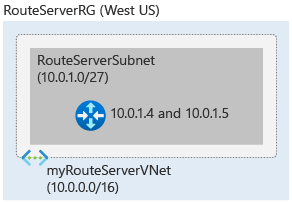Schnellstart: Erstellen und Konfigurieren einer Route Server-Instanz mithilfe von Azure PowerShell
In diesem Artikel wird beschrieben, wie Sie Azure Route Server mithilfe von Azure PowerShell für das Peering mit einem virtuellen Netzwerkgerät (Network Virtual Appliance, NVA) in Ihrem virtuellen Netzwerk konfigurieren. Route Server lernt Routen von Ihrem NVA und programmiert sie auf den VMs im virtuellen Netzwerk. Azure Route Server kündigt die virtuellen Netzwerkrouten auch für das NVA an. Weitere Informationen finden Sie unter Azure Route Server.
Wichtig
Azure Route Server-Instanzen, die vor dem 1. November 2021 erstellt wurden und denen keine öffentliche IP-Adresse zugeordnet wurde, werden mit dem Angebot Öffentliche Vorschau bereitgestellt. Für das Public Preview-Angebot steht keine SLA und kein Support der allgemeinen Verfügbarkeit zur Verfügung. Zum Bereitstellen von Azure Route Server mit dem allgemein verfügbaren Angebot und zum Erreichen von SLA und Support für die allgemeine Verfügbarkeit löschen und erstellen Sie die Route Server-Instanz neu.
Voraussetzungen
- Ein Azure-Konto mit einem aktiven Abonnement. Sie können kostenlos ein Konto erstellen.
- Stellen Sie sicher, dass Sie über die aktuellen PowerShell-Module verfügen, oder verwenden Sie Azure Cloud Shell im Portal.
- Beachten Sie die Diensteinschränkungen für Azure Route Server.
- Wenn Sie PowerShell lokal ausführen, müssen Sie auch
Connect-AzAccountausführen, um eine Verbindung mit Azure herzustellen.
Erstellen einer Ressourcengruppe und eines virtuellen Netzwerks
Erstellen einer Ressourcengruppe
Bevor Sie einen Azure Route Server erstellen können, müssen Sie eine Ressourcengruppe zum Hosten der Route Server-Instanz erstellen. Erstellen Sie mit New-AzResourceGroup eine Ressourcengruppe. In diesem Beispiel wird eine Ressourcengruppe namens myRouteServerRG am Standort WestUS erstellt:
$rg = @{
Name = 'myRouteServerRG'
Location = 'WestUS'
}
New-AzResourceGroup @rg
Erstellen eines virtuellen Netzwerks
Erstellen Sie mit New-AzVirtualNetwork ein virtuelles Netzwerk. In diesem Beispiel wird ein virtuelles Standardnetzwerk mit dem Namen myVirtualNetwork am Standort WestUS erstellt: Wenn Sie bereits über ein virtuelles Netzwerk verfügen, können Sie zum nächsten Abschnitt wechseln.
$vnet = @{
Name = 'myVirtualNetwork'
ResourceGroupName = 'myRouteServerRG'
Location = 'WestUS'
AddressPrefix = '10.0.0.0/16'
}
$virtualNetwork = New-AzVirtualNetwork @vnet
Hinzufügen eines dedizierten Subnetzes
Azure Route Server erfordert ein dediziertes Subnetz namens RouteServerSubnet. Die Subnetzgröße muss mindestens /27 oder ein kürzeres Präfix (z. B. /26 oder /25) sein, sonst erhalten Sie bei der Bereitstellung des Route-Servers eine Fehlermeldung. Erstellen Sie mit Add-AzVirtualNetworkSubnetConfig eine Subnetzkonfiguration namens RouteServerSubnet:
$subnet = @{
Name = 'RouteServerSubnet'
VirtualNetwork = $virtualNetwork
AddressPrefix = '10.0.0.0/24'
}
$subnetConfig = Add-AzVirtualNetworkSubnetConfig @subnet
$virtualnetwork | Set-AzVirtualNetwork
$vnetInfo = Get-AzVirtualNetwork -Name myVirtualNetwork -ResourceGroupName myRouteServerRG
$subnetId = (Get-AzVirtualNetworkSubnetConfig -Name RouteServerSubnet -VirtualNetwork $vnetInfo).Id
Erstellen der Route Server-Instanz
Um die Konnektivität mit dem Back-End-Dienst sicherzustellen, der die Route Server-Konfiguration verwaltet, ist das Zuweisen einer öffentlichen IP-Adresse erforderlich. Erstellen Sie mit New-AzPublicIpAddress eine öffentliche Standard-IP-Adresse namens RouteServerIP:
$ip = @{ Name = 'myRouteServerIP' ResourceGroupName = 'myRouteServerRG' Location = 'WestUS' AllocationMethod = 'Static' IpAddressVersion = 'Ipv4' Sku = 'Standard' } $publicIp = New-AzPublicIpAddress @ipErstellen Sie mit New-AzRouteServer die Azure Route Server-Instanz. In diesem Beispiel wird eine Azure Route Server-Instanz namens myRouteServer am Standort WestUS erstellt. Bei HostedSubnet handelt es sich um die Ressourcen-ID des im vorherigen Abschnitt erstellten Subnetzes „RouteServerSubnet“.
$rs = @{ RouteServerName = 'myRouteServer' ResourceGroupName = 'myRouteServerRG' Location = 'WestUS' HostedSubnet = $subnetId PublicIP = $publicIp } New-AzRouteServer @rs
Erstellen eines BGP-Peerings mit einem NVA
Verwenden Sie Add-AzRouteServerPeer, um das BGP-Peering zwischen der Route Server-Instanz und Ihrem NVA einzurichten:
Die your_nva_ip ist die dem NVA zugewiesene IP-Adresse des virtuellen Netzwerks. Die your_nva_asn ist die im NVA konfigurierte ASN (Autonomous System Number, autonome Systemnummer). Die ASN kann eine beliebige 16-Bit-Zahl sein, die nicht im Bereich von 65515-65520 liegt. Dieser Bereich von ASNs ist von Microsoft reserviert.
$peer = @{
PeerName = 'myNVA'
PeerIp = 'your_nva_ip'
PeerAsn = 'your_nva_asn'
RouteServerName = 'myRouteServer'
ResourceGroupName = myRouteServerRG'
}
Add-AzRouteServerPeer @peer
Wenn Sie das Peering zur Bereitstellung von Redundanz mit einem anderen NVA oder einer anderen Instanz desselben NVA einrichten möchten, verwenden Sie den gleichen Befehl wie oben. Geben Sie jedoch andere Werte für PeerName, PeerIp und PeerAsn an.
Abschließen der Konfiguration auf dem NVA
Um die Konfiguration auf dem NVA abzuschließen und die BGP-Sitzungen zu aktivieren, benötigen Sie die IP-Adresse und die ASN von Azure Route Server. Diese Informationen können über Get-AzRouteServer abgerufen werden:
$routeserver = @{
RouteServerName = 'myRouteServer'
ResourceGroupName = 'myRouteServerRG'
}
Get-AzRouteServer @routeserver
Die Ausgabe sieht wie folgt aus:
RouteServerAsn : 65515
RouteServerIps : {10.5.10.4, 10.5.10.5}
Wichtig
Um sicherzustellen, dass die virtuellen Netzwerkrouten über die NVA-Verbindungen angekündigt werden, und um Hochverfügbarkeit zu erreichen, empfiehlt sich ein Peering jeder NVA mit beiden Route Server-Instanzen.
Konfigurieren des Routenaustauschs
Wenn Sie über ein virtuelles Netzwerkgateway (ExpressRoute oder VPN) im gleichen virtuellen Netzwerk verfügen, können Sie BranchToBranchTraffic aktivieren, um Routen zwischen dem Gateway und Route Server auszutauschen.
Wichtig
Das Azure-VPN-Gateway muss im Aktiv/Aktiv-Modus konfiguriert und die ASN auf 65515 festgelegt sein.
Warnung
Wenn Sie eine Route Server-Instanz in einem virtuellen Netzwerk (VNet) erstellen oder löschen, das ein VNet-Gateway (ExpressRoute oder VPN) enthält, müssen Sie bis zum Abschluss des Vorgangs mit Ausfallzeiten rechnen. Wenn eine ExpressRoute-Verbindung mit dem virtuellen Netzwerk verbunden ist, in dem Sie den Route Server erstellen oder löschen, wirkt sich die Ausfallzeit nicht auf die ExpressRoute-Verbindung oder ihre Verbindungen mit anderen virtuellen Netzwerken aus.
- Um den Routenaustausch zwischen Azure Route Server und den Gateways zu aktivieren, verwenden Sie Update-AzRouteServer mit dem Flag -AllowBranchToBranchTraffic:
$routeserver = @{
RouteServerName = 'myRouteServer'
ResourceGroupName = 'myRouteServerRG'
AllowBranchToBranchTraffic
}
Update-AzRouteServer @routeserver
- Um den Routenaustausch zwischen Azure Route Server und den Gateways zu deaktivieren, verwenden Sie Update-AzRouteServer ohne das Flag -AllowBranchToBranchTraffic:
$routeserver = @{
RouteServerName = 'myRouteServer'
ResourceGroupName = 'myRouteServerRG'
}
Update-AzRouteServer @routeserver
Problembehandlung
Verwenden Sie Get-AzRouteServerPeerAdvertisedRoute, um die von Azure Route Server angekündigte Routen anzuzeigen.
$remotepeer = @{
RouteServerName = 'myRouteServer'
ResourceGroupName = 'myRouteServerRG'
PeerName = 'myNVA'
}
Get-AzRouteServerPeerAdvertisedRoute @remotepeer
Über Get-AzRouteServerPeerLearnedRoute können Sie die von Azure Route Server gelernten Routen anzeigen.
$remotepeer = @{
RouteServerName = 'myRouteServer'
ResourceGroupName = 'myRouteServerRG'
PeerName = 'myNVA'
}
Get-AzRouteServerPeerLearnedRoute @remotepeer
Bereinigen von Ressourcen
Wenn Sie die Azure Route Server-Instanz nicht mehr benötigen, verwenden Sie den ersten Befehl, um das BGP-Peering zu entfernen, und dann den zweiten Befehl, um die Route Server-Instanz zu entfernen.
- Entfernen Sie das BGP-Peering zwischen Azure Route Server und einem NVA mit Remove-AzRouteServerPeer:
$remotepeer = @{
PeerName = 'myNVA'
RouteServerName = 'myRouteServer'
ResourceGroupName = 'myRouteServerRG'
}
Remove-AzRouteServerPeer @remotepeer
- Entfernen Sie die Azure Route Server-Instanz mit Remove-AzRouteServer:
$routeserver = @{
RouteServerName = 'myRouteServer'
ResourceGroupName = 'myRouteServerRG'
}
Remove-AzRouteServer @routeserver
Nächste Schritte
Informieren Sie sich nach dem Erstellen der Azure Route Server-Instanz darüber, wie Azure Route Server mit ExpressRoute- und VPN-Gateways interagiert:
Feedback
Bald verfügbar: Im Laufe des Jahres 2024 werden wir GitHub-Issues stufenweise als Feedbackmechanismus für Inhalte abbauen und durch ein neues Feedbacksystem ersetzen. Weitere Informationen finden Sie unter https://aka.ms/ContentUserFeedback.
Feedback senden und anzeigen für